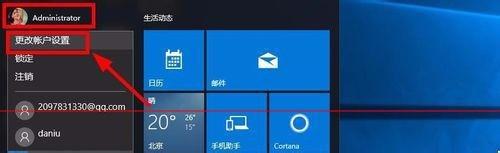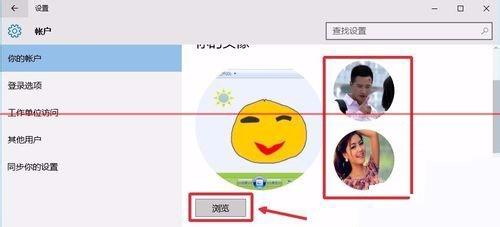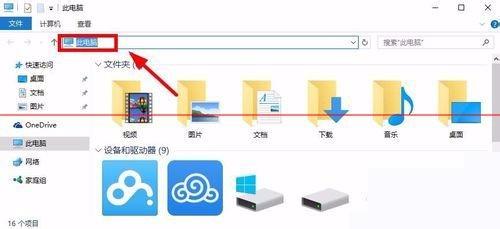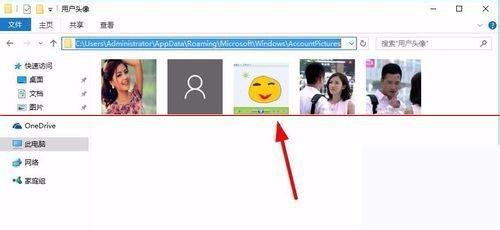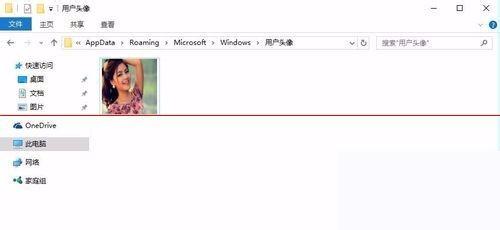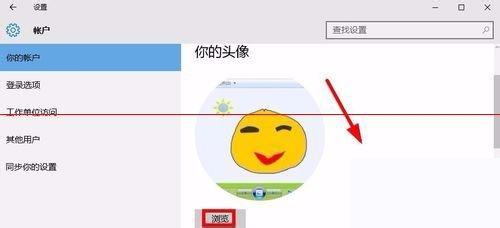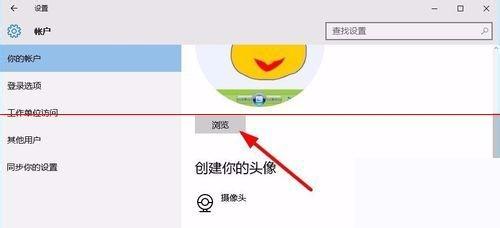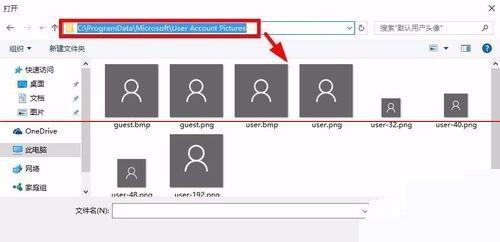使用WIN10作業系統的時候,很多朋友喜歡將一些自己的頭像設定為使用者帳戶的頭像,但是有時候不想要這個賬戶頭像的時候,我們怎麼刪除自己設定過的賬戶頭像呢,很多朋友發現找不到刪除使用者頭像的位置,這裡小編通過實踐找到了刪除使用者頭像的方法,提供大家參考。Win10賬戶頭像怎麼刪除,Win10如何刪除使用者頭像。
工具/原料
Win10
方法/步驟
1、點選開始選單,然後這裡我們點選最上方的使用者,彈出的介面,點選這裡的更改帳戶設定,大家如圖進行操作,點選這裡即可。
2、這裡我們通過瀏覽可以修改自己的賬戶頭像,問題是怎麼刪除這裡使用過的賬戶頭像呢?這裡是無法直接刪除使用者頭像的。
3、怎麼刪除自己使用過的賬戶頭像呢?我們換個方法來進行操作,開啟桌面上的此電腦視窗,點選這裡的位址列。
4、位址列中直接輸入地址,C:\Users\Administrator\AppData\Roaming\Microsoft\Windows\AccountPictures,大家可以直接複製這裡的路徑貼上到位址列。然後回車。這樣我們設定過的使用者頭像這裡都有。
5、將這裡的不需要的頭像刪除,然後我們看看效果。
6、大家發現這裡的頭像已經刪除,問題是怎麼設定頭像為原來預設的灰色頭像呢?
7、這裡我們可以點選這裡的瀏覽按鈕進入。
8、然後這裡的介面,我們在位址列中直接輸入地址C:\ProgramData\Microsoft\User Account Pictures然後回車,這裡可以看到預設的頭像圖片,選擇設定即可。